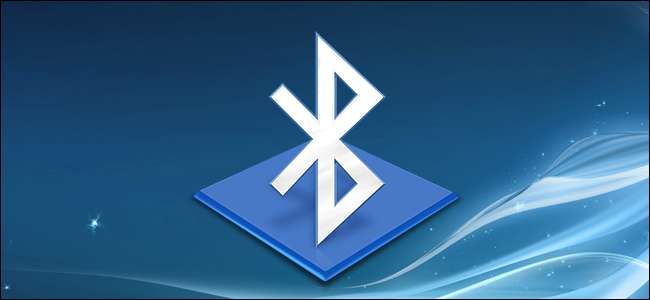
Los dispositivos inalámbricos con radios Bluetooth deben estar "emparejados" entre sí antes de que puedan comunicarse. Esto implica hacerlos detectables y potencialmente ingresar un PIN.
El proceso de emparejamiento funciona con “perfiles de Bluetooth” y cada dispositivo debe ser compatible. Por ejemplo, solo puede vincular un mouse o teclado con un dispositivo que haya sido diseñado para funcionar con ese tipo de accesorio.
Ponga un accesorio o dispositivo en modo de descubrimiento
RELACIONADO: Más que auriculares: 5 cosas que puede hacer con Bluetooth
Para ahorrar batería, un dispositivo con bluetooth no transmite constantemente que está disponible. Incluso si tiene un accesorio habilitado para Bluetooth cerca de un dispositivo habilitado para Bluetooth, no podrán verse hasta que los ponga en modo de descubrimiento. Entonces, el dispositivo será "detectable" por otros dispositivos, durante unos minutos.
Primero, ponga el accesorio que desea usar en modo de descubrimiento. La forma exacta de hacerlo depende del accesorio. Si tiene un auricular, es posible que deba mantener presionado un botón en el auricular durante varios segundos hasta que una luz comience a parpadear. Es posible que un teclado o mouse tenga un botón similar que deba presionar o mantener presionado. Un altavoz puede tener un botón de Bluetooth en su control remoto que lo pone en modo de descubrimiento de Bluetooth. Otros pueden entrar en modo de descubrimiento de forma predeterminada después de que los encienda. Una luz puede parpadear para indicar que el dispositivo está en modo de descubrimiento. Solo permanecerá visible durante unos minutos.
¿No estás seguro de cómo poner tu accesorio en modo de descubrimiento? Consulte su manual, consulte el sitio web del fabricante o realice una búsqueda web para obtener instrucciones.

Si está utilizando un teléfono inteligente, una tableta o una computadora, también puede hacerlo visible. En un iPhone, iPad o dispositivo Android, simplemente abra la pantalla de configuración de Bluetooth; su dispositivo será visible siempre que tenga esa pantalla abierta. En una Mac, simplemente abra la pantalla de configuración de Bluetooth. En Windows, deberá buscar en el Panel de control para Bluetooth, haga clic en "Cambiar configuración de Bluetooth" y habilite la opción "Permitir que los dispositivos Bluetooth encuentren esta PC".
Tenga en cuenta que no necesita hacer que un dispositivo sea visible si se va a conectar desde él. Solo necesita hacer que un dispositivo sea visible si se está conectando a él. Por ejemplo, supongamos que desea conectar un auricular a su teléfono Android; solo necesita hacer que el auricular sea detectable y no el teléfono Android.
Pero, supongamos que desea conectar un teléfono Android a su computadora; debe hacer que el teléfono Android sea reconocible.
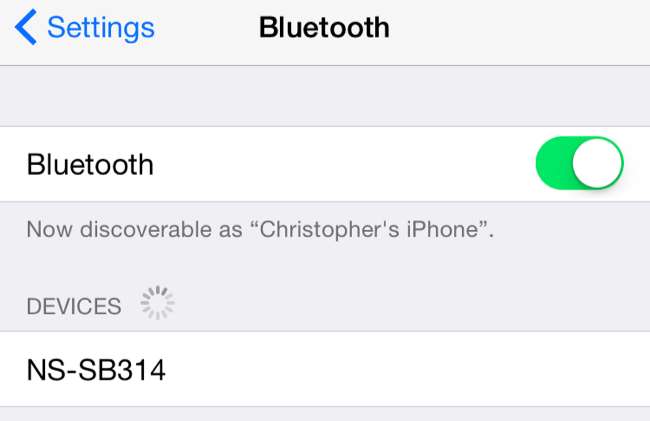
Ver una lista de dispositivos detectables cercanos
RELACIONADO: Cómo agregar Bluetooth a su computadora
Ahora, vaya al teléfono inteligente, tableta, computadora, reproductor de música o cualquier otro dispositivo al que desee conectar el accesorio Bluetooth. Busque la configuración de Bluetooth o la pantalla de dispositivos. Esta pantalla mostrará una lista de dispositivos Bluetooth cercanos que están en modo de descubrimiento, así como dispositivos emparejados con el dispositivo.
Asegúrese de que el hardware Bluetooth de su dispositivo esté realmente habilitado. A menudo verá un interruptor en el área de configuración de Bluetooth.
Por ejemplo, a continuación se explica cómo hacer esto en sistemas operativos populares:
- iPhone y iPad : Abra la aplicación Configuración y toque Bluetooth cerca de la parte superior. de la lista
- Android : Abra la pantalla Configuración y toque la opción Bluetooth en Conexiones inalámbricas y redes.
- Ventanas : Abra el Panel de control y haga clic en "Agregar un dispositivo" en Dispositivos e impresoras. Verás dispositivos Bluetooth detectables cerca de ti. Necesitará hardware Bluetooth en su computadora para hacer esto, pero siempre puede agregue Bluetooth a su computadora .
- Mac OS X : Haga clic en el menú Apple y seleccione Preferencias del sistema. Haga clic en el icono de Bluetooth en la ventana Preferencias del sistema.
- Sistema operativo Chrome : Haga clic en el área de estado en la esquina inferior derecha de la pantalla. Haga clic en el estado de Bluetooth en la ventana emergente que aparece.
- Linux : Esto varía según su distribución de Linux y su escritorio. En el escritorio Unity de Ubuntu, haga clic en el menú de engranajes en la esquina superior derecha de su pantalla, seleccione Configuración del sistema y haga clic en el icono de Bluetooth en la ventana Configuración del sistema.
- Otros dispositivos : Ya sea que esté usando un reproductor de música o una consola de videojuegos, generalmente debería poder ingresar a la pantalla de configuración del dispositivo y buscar la opción "Bluetooth".
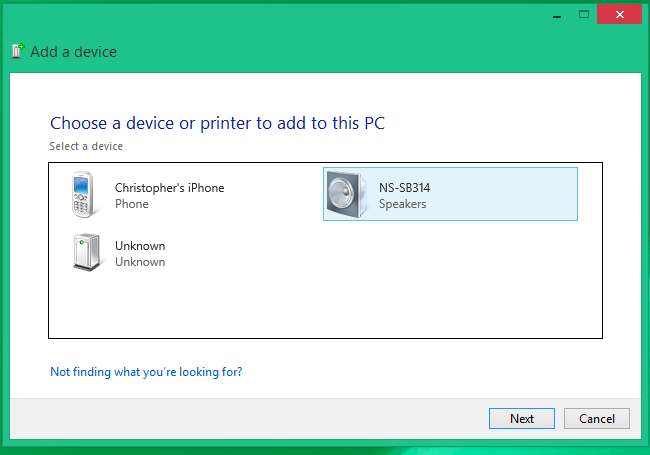
Emparejar el dispositivo e ingresar un PIN
Seleccione el dispositivo detectable en la lista para conectarse. Según el dispositivo y su configuración de seguridad, es posible que deba ingresar un código PIN para emparejar el dispositivo. Si necesita un código PIN, debería aparecer en la pantalla del dispositivo. Por ejemplo, si está vinculando su teléfono con su computadora, verá un PIN en la pantalla de su teléfono y tendrá que escribirlo en su computadora.
Es posible que a veces no tenga que escribir el PIN. En su lugar, es posible que simplemente vea el PIN en ambos dispositivos. Solo asegúrese de que cada dispositivo muestre el mismo código PIN antes de continuar.
En algunos casos, es posible que se le solicite que ingrese un PIN incluso si su dispositivo no puede mostrarlo. Por ejemplo, es posible que se le solicite un PIN al realizar la vinculación con un auricular o un altavoz Bluetooth. Ingresar el código "0000" funcionará a menudo. De lo contrario, es posible que deba consultar la documentación del dispositivo (o realizar una búsqueda en la web) para encontrar el PIN que necesita.
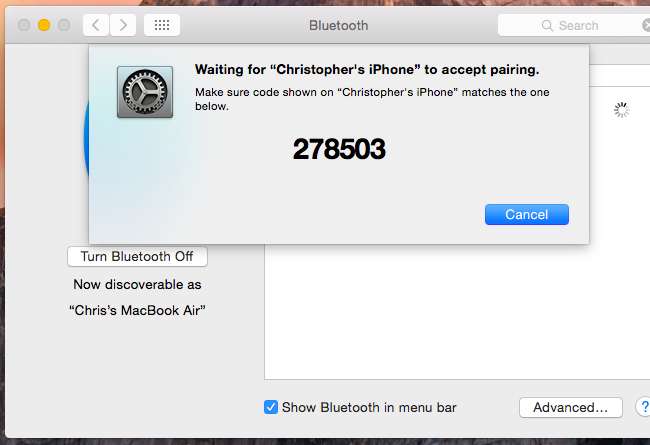
De forma predeterminada, una vez que los dispositivos están emparejados, se verán automáticamente y se comunicarán cuando estén encendidos y tengan Bluetooth habilitado.
No debería tener que volver a emparejar el accesorio y el dispositivo cuando desee volver a utilizarlos juntos. Solo tendrá que hacer esto si le dice a sus dispositivos que se olviden entre sí, o si empareja un auricular con otro dispositivo, por ejemplo.
Credito de imagen: William Hook en Flickr







